Wiedza o zalogowaniu się do routera Mi otwiera różne opcje, jeśli chodzi o ulepszenie i zarządzanie domową siecią bezprzewodową. Konfigurowanie sieci gości lub dostosowywanie bieżącej nazwy i hasła sieci Wi -Fi, klonowanie adresu MAC , kontroli rodzicielskiej, zapory, przekazywaniu portów - wszystkie te opcje i wiele innych są łatwo dostępne, jeśli znasz kroki logowania w routeru MI.
Krótki zarys
W tym artykule wyjaśniono, jak uzyskać dostęp do ustawień routera Mi za pomocą domyślnych poświadczeń logowania (IP, nazwa użytkownika i hasło).
Po uzyskaniu dostępu do ustawień routera zaleca się wprowadzenie kilku zmian w celu zabezpieczenia sieci bezprzewodowej. Obejmują one zmianę domyślnego hasła administratora routera i zmiana domyślnego hasła SSID i WiFi . Chociaż niektóre osoby mogą wydawać się niepotrzebne, opuszczenie ustawień domyślnych jest zdecydowanie ryzykiem bezpieczeństwa, które należy naprawić jak najszybciej.
Czego potrzebujesz:
- MI ROUTER bezprzewodowy
- Komputer, smartfon lub tablet
- Dostęp do sieci za pośrednictwem Wi -Fi lub kabla sieciowego
- Domyślne lub niestandardowe szczegóły logowania (IP, nazwa użytkownika i hasło)
Dlaczego miałbyś uzyskać dostęp do ustawień routera?
Jak już powiedzieliśmy na początku artykułu, pulpit pulpitu administratora routera pozwala użytkownikowi przejąć pełną kontrolę nad siecią i dostosowywać ją zgodnie z jej potrzebami.
Większość użytkowników nie przejmuje się zbytnio ustawieniami routera. Po prostu używają domyślnych ustawień i są z tego zadowoleni. Ale ktoś może z tego skorzystać i uzyskać dostęp do swoich osobistych plików udostępnionych w sieci lub po prostu uzyskać dostęp do ustawień routera, nie wiedząc o tym i zmieniają wszystko, co chce, co może sprawić, że cała sieć bezużyteczna.
To jest powód, dla którego musisz nauczyć się kroków logowania routera Mi, a następnie podjąć działania w celu zabezpieczenia sieci bezprzewodowej. To tylko kilka podstawowych zmian, które powstrzymają prawie wszystkich niedoszłych hakerów.
A więc zacznijmy!
Logowanie do routera MI: prosty przewodnik
Po uzyskaniu i wykonaniu tego, co jest wymagane w sekcji potrzebują, możemy kontynuować kroki logowania routera MI. Nie spodziewamy się, że nic pójdzie nie tak, jeśli mamy prawidłowe szczegóły logowania. Zróbmy więc krok po kroku.
Krok 1: Podłącz urządzenie
Jedną z pierwszych rzeczy do zrobienia, która jest praktycznie niezbędna do udanego logowania do routera MI, jest podłączenie urządzenia do sieci . Problem polega na tym, że do ustawień routera można uzyskać tylko przez urządzenia, które są częścią sieci, a ze względu na to musisz podłączyć z nim urządzenie. Możesz to zrobić bezprzewodowo lub z kablem Ethernet w zależności od umiejętności urządzeń.
Krok 2: Otwórz przeglądarkę internetową
Dostęp do pulpitu administratora routerów (internetowy GUI) jest dostępny za pomocą przeglądarki internetowej. Po prostu uruchom ten, który już masz na urządzeniu. Czasami przeglądarka Safari może powodować problemy, więc zainstaluj Chrome lub Firefox, jeśli zauważysz pewne problemy.
Krok 3: Wprowadź adres IP ROUTER ROUTER na pasku URL
Routery MI zwykle używają następującego adresu IP jako domyślnego: 192.168.31.1
Musisz wpisać ten adres IP na pasku adresu URL przeglądarki i naciśnij Enter na klawiaturze (lub dotknąć ekranu smartfona/tabletu). Nowe okno otworzy się z prośbą o wprowadzenie nazwy użytkownika i hasła.
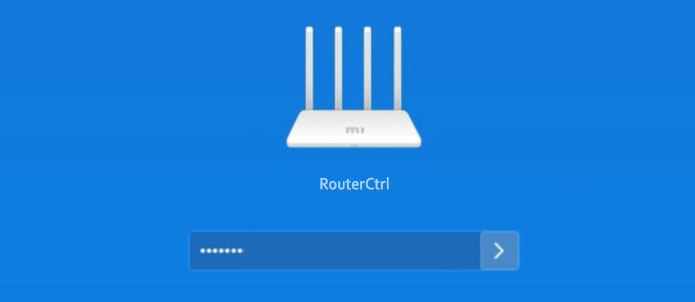
Jeśli się nie otworzy, sprawdź, czy jesteś podłączony do sieci i czy 192.168.31.1 jest domyślną bramą routerów. Oto szczegółowy przewodnik, jak to zrobić .
Krok 4: Wprowadź szczegóły logowania administratora Mi
Domyślne szczegóły logowania administratora dla twojego routera Mi to:
Nazwa użytkownika: na żądanie zostaw to pole puste
Hasło: administrator lub takie samo co hasło Wi-Fi przypisane podczas początkowej konfiguracji
Po wprowadzeniu tych kliknij ikonę strzałki obok pola hasła lub naciśnij klawisz Enter na klawiaturze.
Krok 5: Zbadaj deskę rozdzielczą routera
Teraz powinieneś zobaczyć stronę statusu, która zawiera informacje o Twojej sieci: podstawowe informacje o router, wykorzystanie przepustowości, status sieci w czasie rzeczywistym i tak dalej.
Aby wprowadzić pewne zmiany w routerze, możesz teraz kliknąć ustawienia lub awansować w górnym menu.
Zalecane zmiany bezpieczeństwa
Ustawienia, które musisz zmienić, aby zabezpieczyć swoją sieć na poziomie podstawowym, zmieniają domyślną nazwę użytkownika i hasło administratora oraz szczegóły logowania sieci Wi -Fi (nazwa sieci i hasło bezprzewodowe).
Zmień hasło administratora routera Mi
Zaloguj się do swojego routera Mi, jeśli już to zrobiłeś.
Kliknij ustawienia u góry, a następnie wybierz ikonę zabezpieczeń .
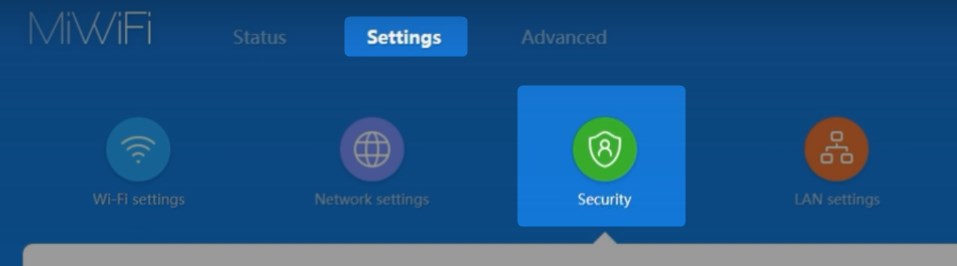
Przewiń w dół do sekcji Zmień hasło administratora .
Wprowadź stare hasło w oryginalnym polu hasła .
Następnie wpisz nowe hasło administratora i potwierdź je, wpisując je ponownie.
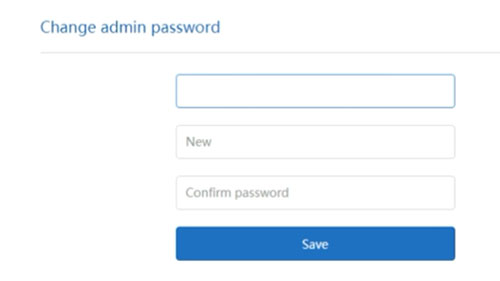
Zrzuć przycisk Zapisz , aby zapisać zmiany i powinieneś zobaczyć wyskakującą wiadomość, że zapisane ustawienia . Kliknij OK .
Możesz wylogować się teraz od czasu do czasu zalogować się z nowym hasłem administratora.
Zalecane odczyt: Mikrotik Domyślny login i hasło: Zarządzaj siecią WiFi
Zmień domyślną nazwę sieci MI i hasło Wi -Fi

Po zalogowaniu się do strony Ustawienia ROUTER MI kliknij ustawienia u góry.
Pierwsza strona Ustawienia Wi-Fi zostaną otwarte automatycznie.
Tam możesz zmienić domyślną nazwę sieci, wpisując własną nazwę sieci w polu nazwy .
Następnie upewnij się, że mieszane (WPA/WPA2-Personal) jest wybrane w polu szyfrowania .
I wreszcie w polu hasła wprowadź nowe hasło sieci bezprzewodowej.
Po zapisaniu tych zmian musisz ponownie podłączyć urządzenia wcześniej podłączone do sieci. Po prostu podłącz je do nowej nazwy sieci z nowym hasłem Wi -Fi.
Ostateczne słowa
Zarządzanie i zabezpieczenie routera Mi jest dość łatwe, gdy wiesz, jak uzyskać dostęp do deski rozdzielczej administratora routera. Jeśli zmienisz domyślne hasło administratora oraz nazwę i hasło Wi -Fi, zdecydowanie zalecamy zapewnienie im bezpieczeństwa. Może być konieczne wkrótce zalogowanie się do swojego routera Mi i będą one więcej niż przydatne. Jeśli jednak o nich zapomnisz, zawsze możesz zresetować router MI do ustawień fabrycznych i zalogować się ponownie z domyślnym IP i hasłem.
